¿Alguna vez has necesitado medir una distancia en un PDF? Esto es muy común si trabajas con archivos PDF que contienen planos arquitectónicos, diseños de jardines, planos de construcción u otros documentos basados en el espacio. Puede resultar muy complicado averiguar las dimensiones exactas en un PDF, especialmente si no están claramente indicadas o si las medidas no aparecen por ningún lado.
Para resolver este problema, puedes usar la herramienta de medición de Adobe Acrobat, que te permite obtener medidas precisas en un PDF de forma rápida. En este artículo, te mostraremos cómo utilizar esta herramienta para calcular distancias, perímetros y áreas, con instrucciones paso a paso sobre el proceso. Además, te presentaremos otra alternativa a Acrobat para medir: UPDF, que te ayudará a medir tus PDFs de una manera más fácil y económica. Si prefieres una mejor opción, puedes hacer clic en el botón de abajo para probarla.
Windows • macOS • iOS • Android 100% Seguro
Parte 1. ¿Qué funciones tiene la herramienta de medición de Adobe Acrobat?
Adobe Acrobat te permite medir la distancia, el perímetro o el área de objetos en archivos PDF. También puedes utilizar las herramientas de medición para calcular los espacios entre elementos dentro del PDF o los márgenes de un documento antes de enviarlo a una imprenta profesional.
La herramienta de distancia puede hacer una medición desde el punto A hasta el punto B: solo necesitas hacer clic en el primer punto y luego en el segundo.
La herramienta de perímetro hace posible medir alrededor de una figura en varios puntos, como un triángulo, un rectángulo o una forma irregular. Solo tienes que hacer clic en cada punto que desees medir y, cuando termines, haz doble clic en el último punto.
La herramienta de área te facilita medir el área dentro de un conjunto de líneas que dibujas en el PDF. Puedes hacer clic en tantos puntos como necesites y asegurarte de conectar el último punto con el primero para completar la medición.
Parte 2. ¿Cómo usar la herramienta de medición de Adobe Acrobat Pro?
La herramienta de medición de Adobe Acrobat es bastante fácil de usar. Solo debes que seguir esta guía paso a paso.
Paso 1 – Abrir la herramienta de medición
Cuando abras un PDF en Adobe Acrobat, las herramientas de medición no se activan automáticamente. Para activarlas, haz clic en “Herramientas” en la parte superior izquierda del menú de Adobe.
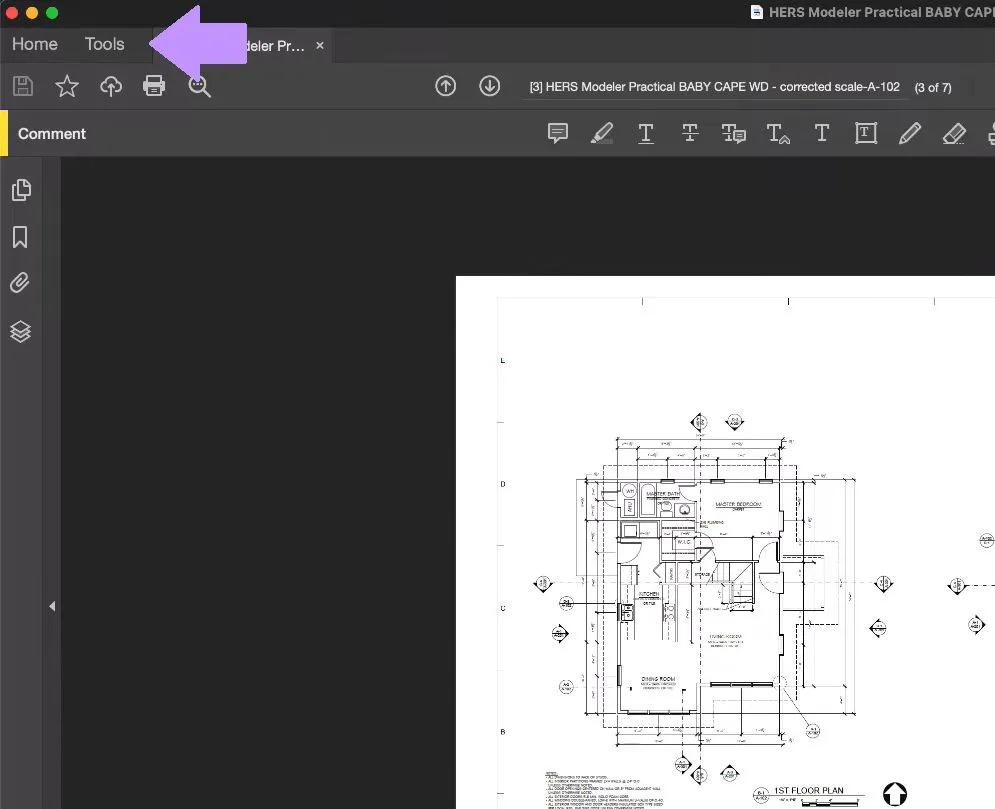
En la sección de herramientas, haz clic en “Medir”, y esto te llevará de vuelta al PDF, donde las herramientas de medición aparecerán en la parte superior del área de trabajo.
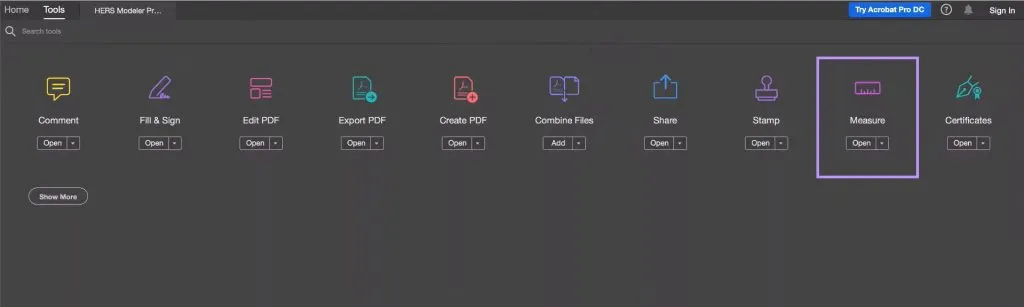
Paso 2 – Configurar la escala de medición
Antes de poder medir algo en tu PDF, necesitas configurar la escala de medición correcta para asegurar que las mediciones sean precisas. Haz clic derecho en cualquier parte del PDF y selecciona “Cambiar la relación de escala y la precisión”.
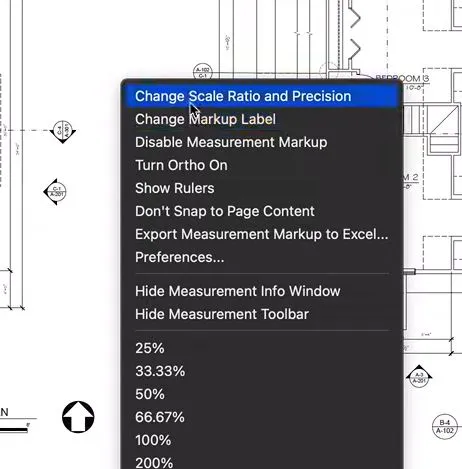
Esto abrirá una ventana donde puedes ajustar la escala del documento, incluyendo el cambio de unidad de medida, como pulgadas, pies, metros, etc. Cuando estés satisfecho con la escala, haz clic en “Aceptar”.
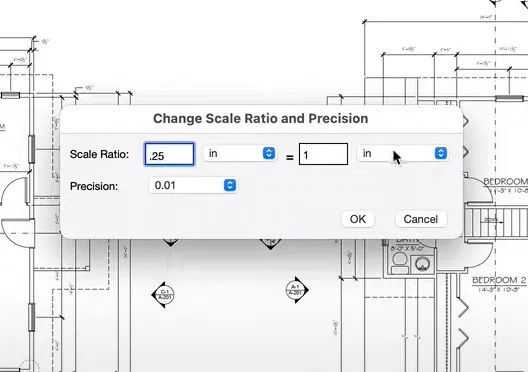
Paso 3 – Seleccionar la herramienta de medición
En el área de trabajo de Adobe Acrobat, verás las herramientas de medición (distancia, perímetro y área) en la esquina superior derecha. También verás las opciones de “Tipos de ajuste”, que determinan a qué se alinearán tus líneas. Puedes elegir entre Ajustar a caminos, extremos, puntos medios o intersecciones.
En la parte inferior derecha del área de trabajo, verás la herramienta de distancia, que incluye información sobre la distancia, el ángulo, el eje X, el eje Y, la relación de escala y la precisión.
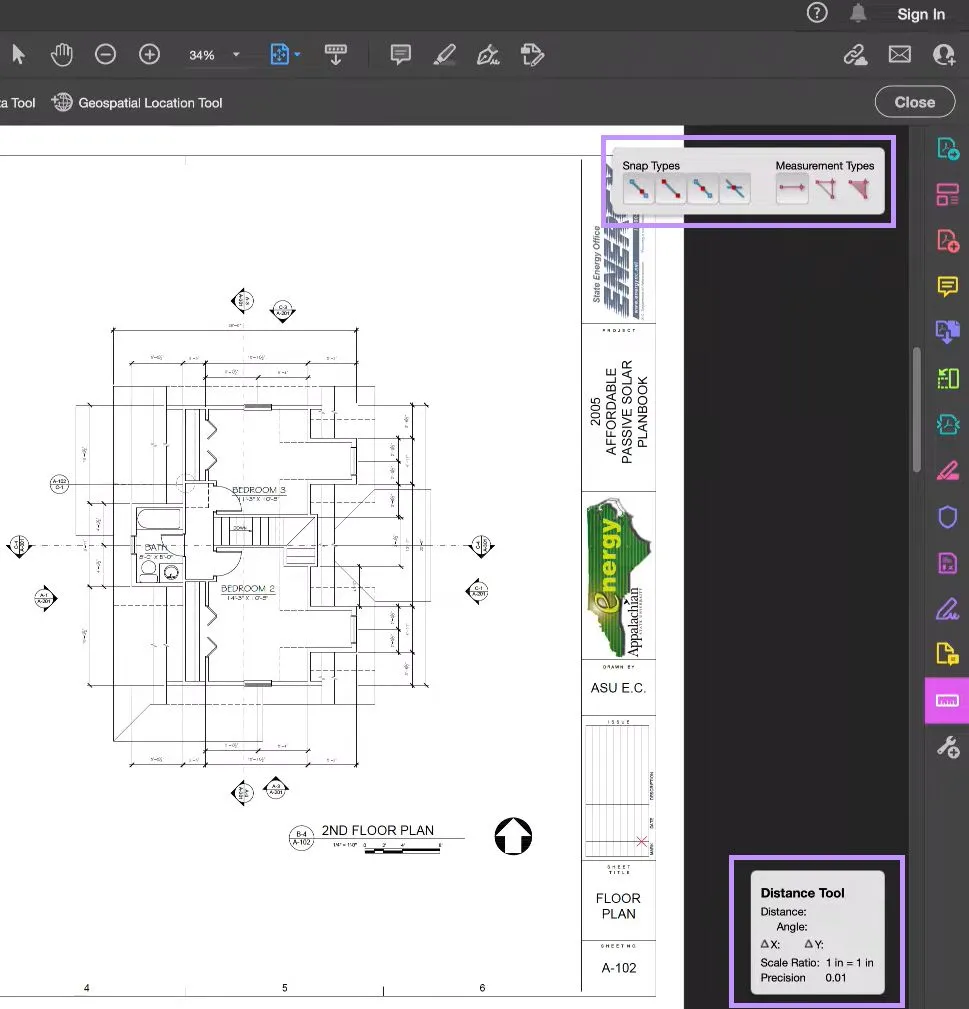
Paso 4 – Medir distancia
Para medir una distancia en el PDF, selecciona la herramienta de Distancia. Haz clic en el punto A para comenzar la medición, y luego haz clic en el punto B para finalizarla. Si necesitas cancelar la medición antes de terminarla, puedes presionar “Escape”.
Después de hacer clic en el punto A y el punto B, puedes arrastrar la medida alejándola de la línea que estabas midiendo. Esto asegura que puedas ver la medida y que no quede oculta por una línea.
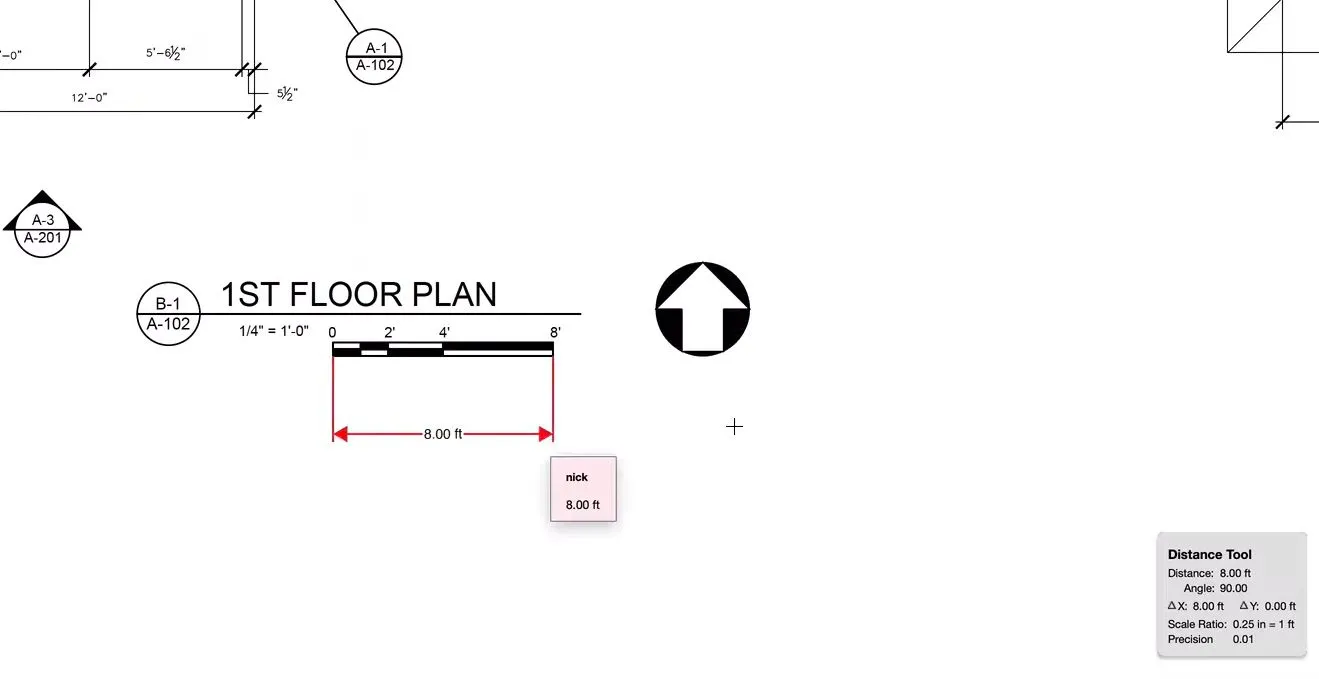
Paso 5 – Medir perímetro
Para medir un perímetro en Adobe Acrobat, haz tantos clics como necesites para seguir el contorno de la figura. Comienza haciendo clic al inicio del perímetro, y luego haz clic en cada punto donde cambie la dirección de la medición.
A medida que trazas el perímetro, verás cómo la medida total aumenta con cada nueva línea.
Para finalizar una medición de perímetro, puedes hacer doble clic o hacer clic derecho y seleccionar “Completar medición”.
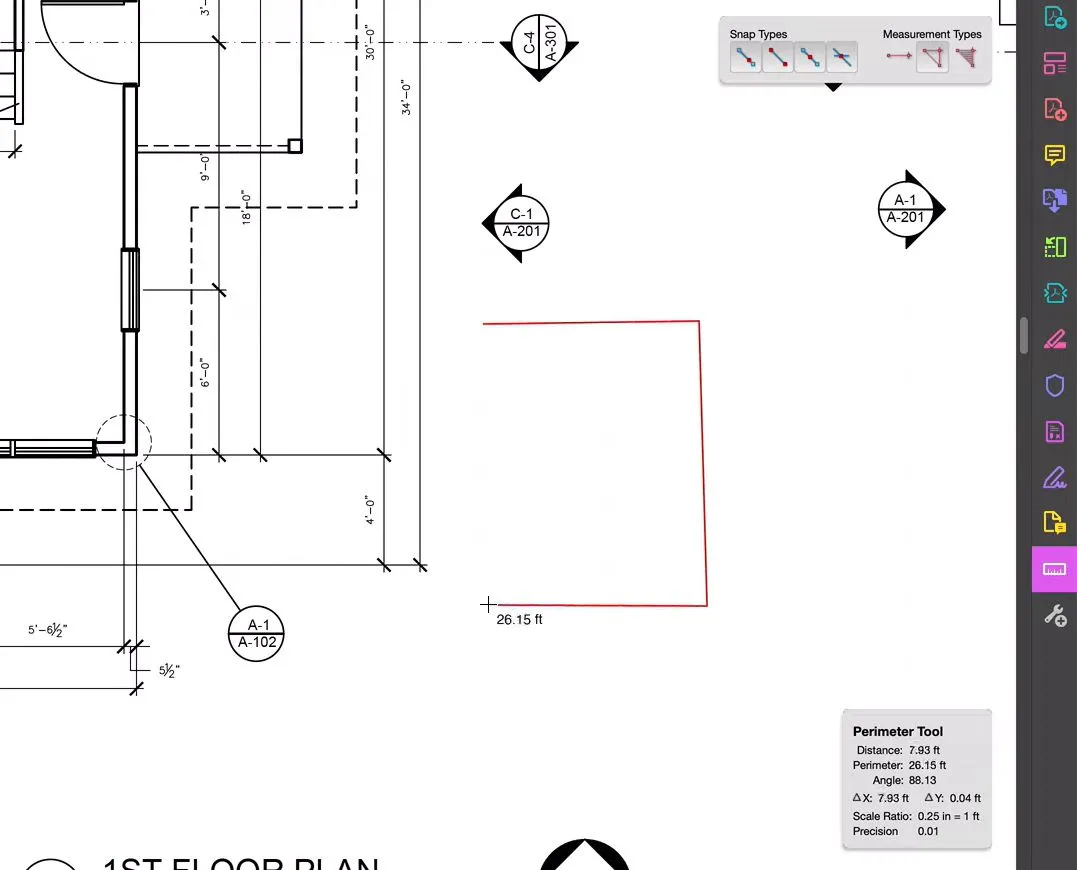
Paso 6 – Medir área
Selecciona la herramienta de Área, y haz clic donde quieras comenzar a medir. Luego, haz tantos clics como sea necesario para abarcar toda el área que deseas medir. Al terminar, asegúrate de conectar la última línea con la primera para formar una figura cerrada.
Una vez conectados los puntos, aparecerá un cuadro que mostrará el total del área medida.
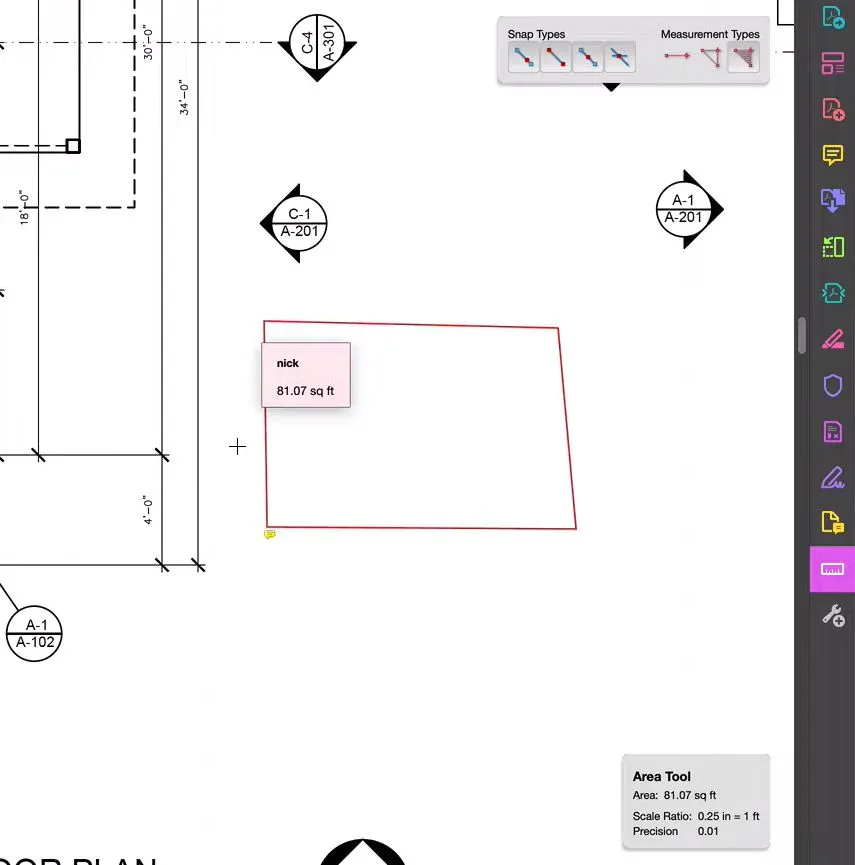
Paso 7 – Guardar el PDF
Cuando hayas realizado todas las mediciones necesarias, haz clic en el ícono de “Guardar” en la esquina superior izquierda de Adobe Acrobat.
Parte 3. ¿Por qué no funciona la herramienta de medición de Adobe Acrobat?
Aunque Adobe Acrobat suele ser confiable, es posible que enfrentes problemas con su herramienta de medición. A continuación, te explicamos dos problemas comunes y cómo solucionarlos:
Las mediciones son incorrectas: Si las mediciones no son precisas, probablemente no hayas configurado la escala según los planos con los que estás trabajando. Para solucionar este problema, haz clic derecho en cualquier parte del PDF que estás midiendo y selecciona “Cambiar la relación de escala y la precisión”. Desde ahí, puedes establecer la escala y las unidades de medida correctas para tu PDF.
La herramienta de medición se bloquea constantemente: Si Adobe Acrobat se bloquea cada vez que intentas usar la herramienta de medición, es probable que necesites actualizar el software. Para hacerlo, haz clic en “Ayuda” > “Buscar actualizaciones”, y luego renovar el programa. También puedes intentar reiniciar Adobe Acrobat para ver si eso soluciona el problema.
Parte 4. Consejo extra: la mejor alternativa a la herramienta de medición de Adobe Acrobat
Adobe Acrobat tiene una suscripción mensual costosa y, en ocasiones, no funciona correctamente. Por eso, si necesitas una alternativa para medir en archivos PDF, te recomendamos probar UPDF. UPDF ofrece todas las funciones de medición que tiene Adobe Acrobat, como medir distancias, perímetros y áreas, pero además incluye funciones adicionales, como la posibilidad de nombrar y personalizar tus mediciones.
UPDF también es más asequible que Adobe Acrobat y cuenta con muchas funciones potentes para ayudarte a leer, anotar y personalizar tus archivos PDF.
¿Tienes curiosidad por probar UPDF y ver cómo se compara su herramienta de medición con la de Adobe Acrobat? Haz clic en el botón de abajo para descargar UPDF y comenzar tu prueba gratuita hoy.
Windows • macOS • iOS • Android 100% Seguro
¿Cómo usar una alternativa a la herramienta de medición de Adobe Acrobat?
Usar UPDF para medir distancia, perímetro y área en un PDF es muy sencillo. Cumple estos pasos fáciles para completar el proceso.
Paso 1 – Seleccionar la herramienta de medición
En UPDF, abre tu PDF arrastrándolo y soltándolo en el recuadro de "Abrir archivo". Luego, haz clic en “Comentario” en “Herramientas” a la izquierda, y después selecciona la “Herramienta de distancia” en las herramientas de la parte superior. Veremos cómo hacer cada tipo de medición: distancia, perímetro y área.
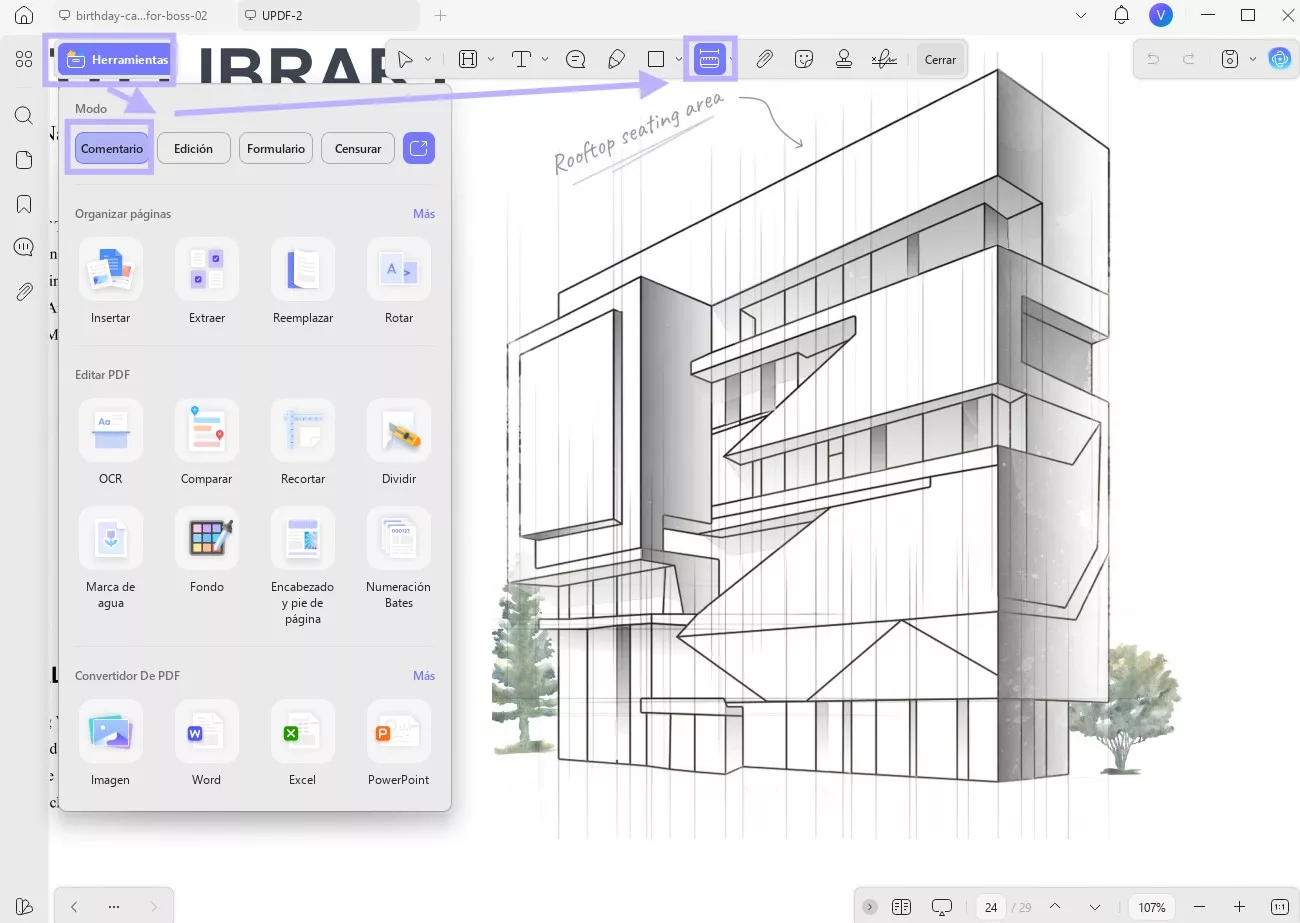
Paso 2 – Medir distancia
Selecciona la “Herramienta de distancia”. Haz clic en el punto A, donde quieres comenzar la medición, y luego en el punto B, donde quieres finalizarla. Mientras dibujas la línea, verás en la esquina inferior derecha la información sobre la medición.
Puedes hacer clic otra vez para finalizar la medición, o arrastrar la línea para separarla del área medida y verla con más claridad.
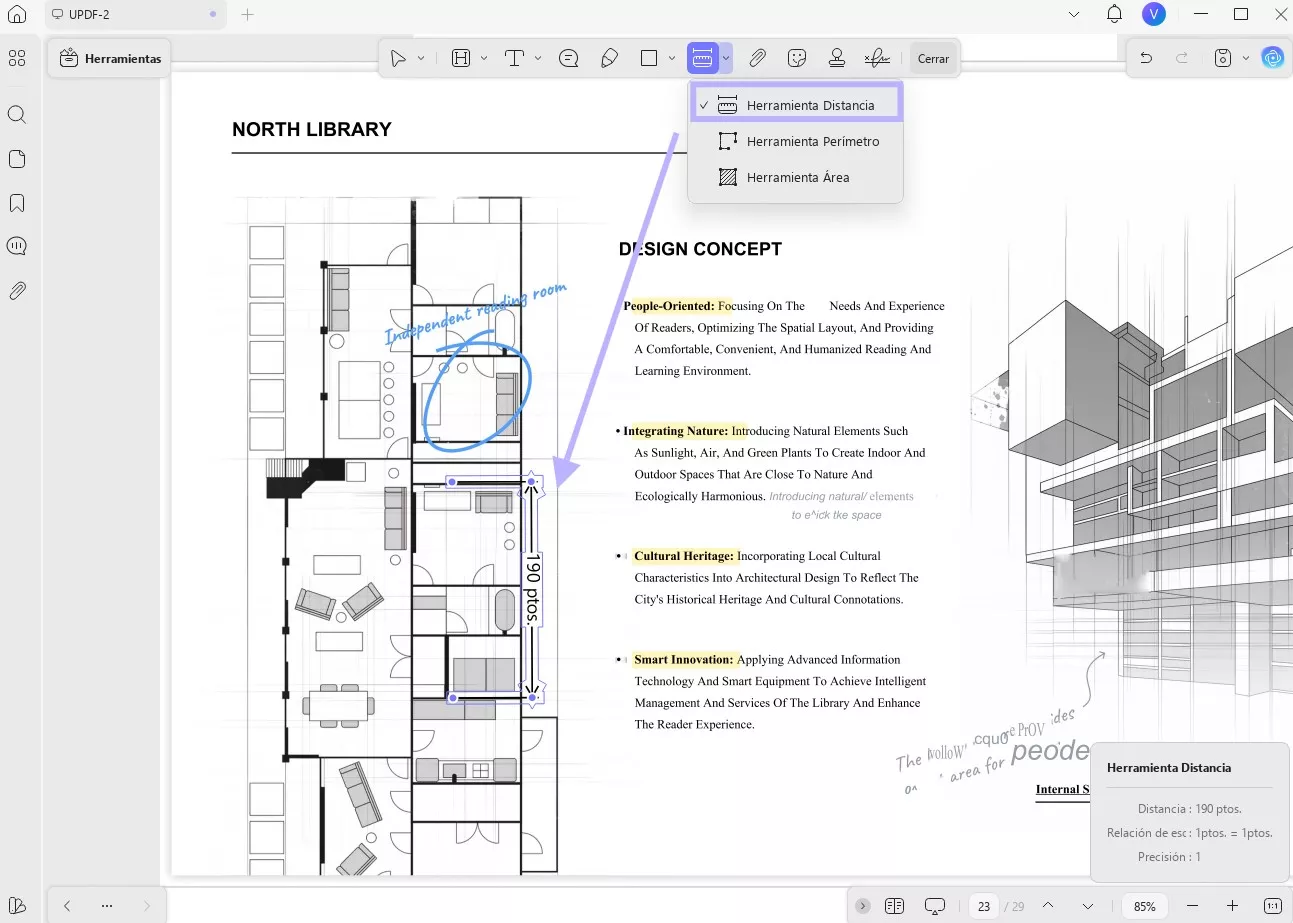
Paso 3 – Medir perímetro
Entre las herramientas de medición, selecciona la “Herramienta de perímetro”. Haz clic en el punto A, donde quieres comenzar a medir el perímetro, y luego haz clic en cada lugar donde quieras añadir un nuevo punto de medición. Cuando termines, haz doble clic en el último punto para finalizar la medición.
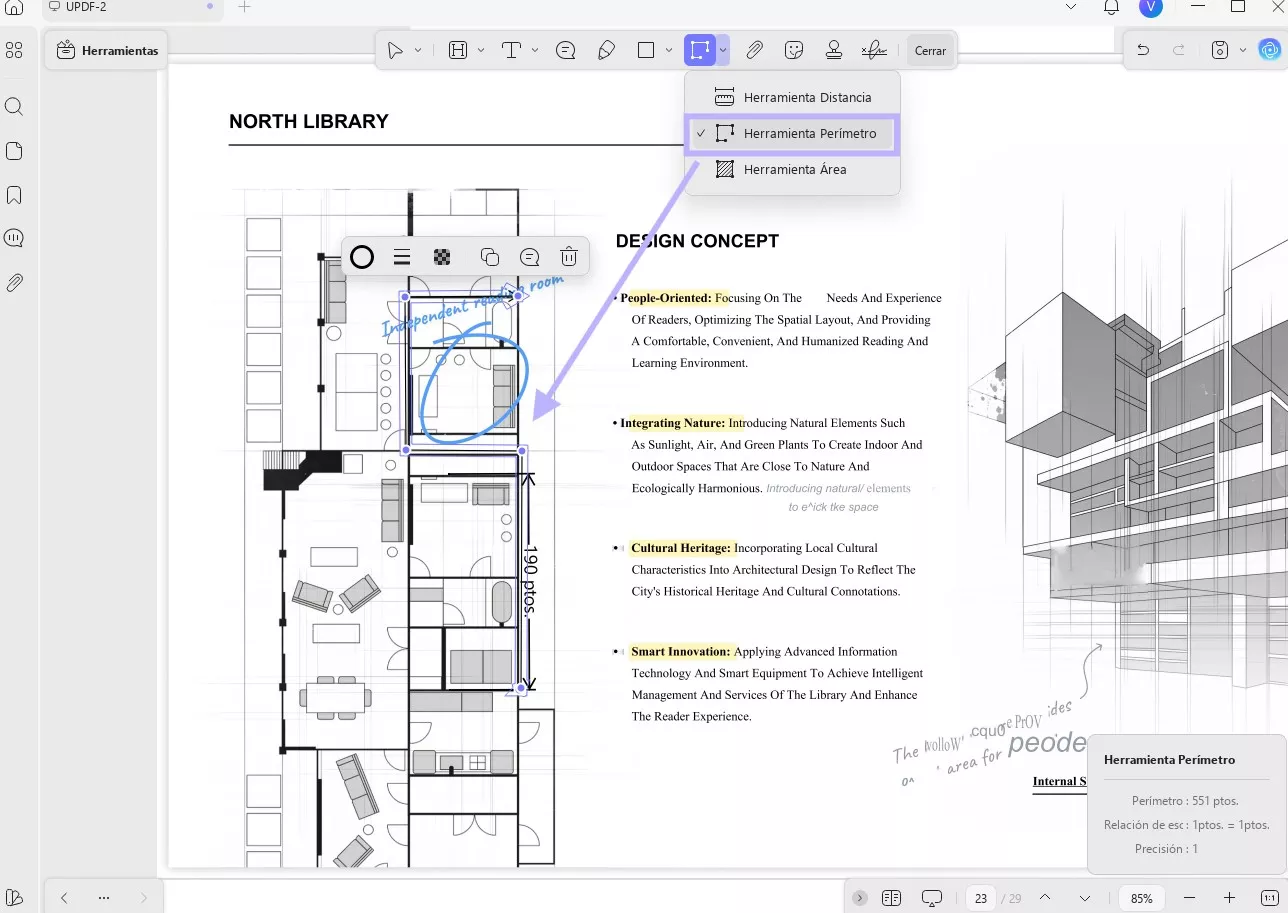
Paso 4 – Medir área
Presiona la “Herramienta de área”. Elige un punto inicial para el área y haz clic ahí. Luego, haz clic en cada esquina del área que deseas medir. La herramienta irá cambiando de forma y ajustándose con cada clic nuevo. Para finalizar, haz doble clic en el último punto para cerrar la medición.
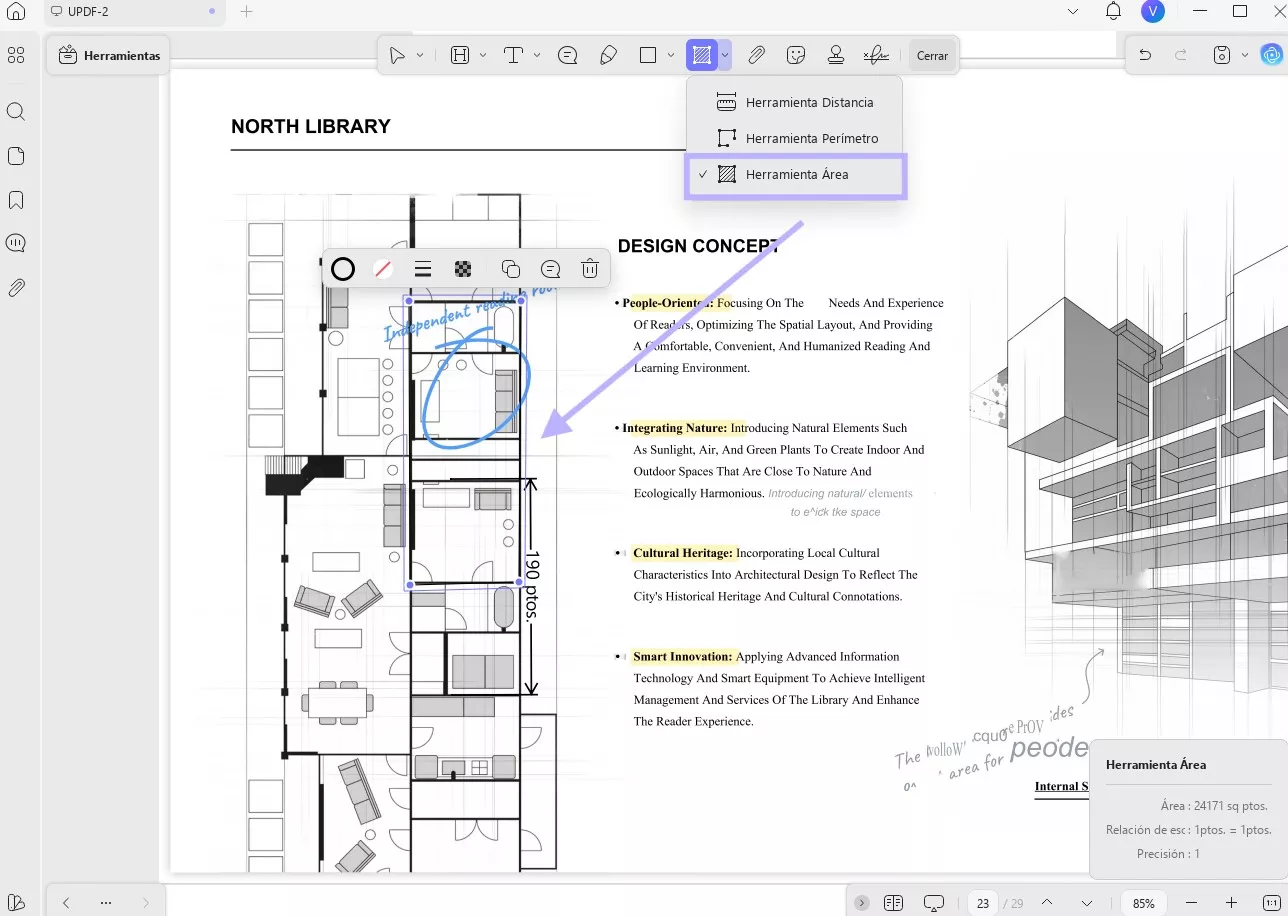
Paso 5 – Personalizar mediciones
Después de tomar una medición, puedes personalizar sus propiedades. Haz clic en la medición para cambiar el color de la línea, la opacidad y el grosor. Además, puedes elegir “Nota” para agregar comentarios sobre la medición.
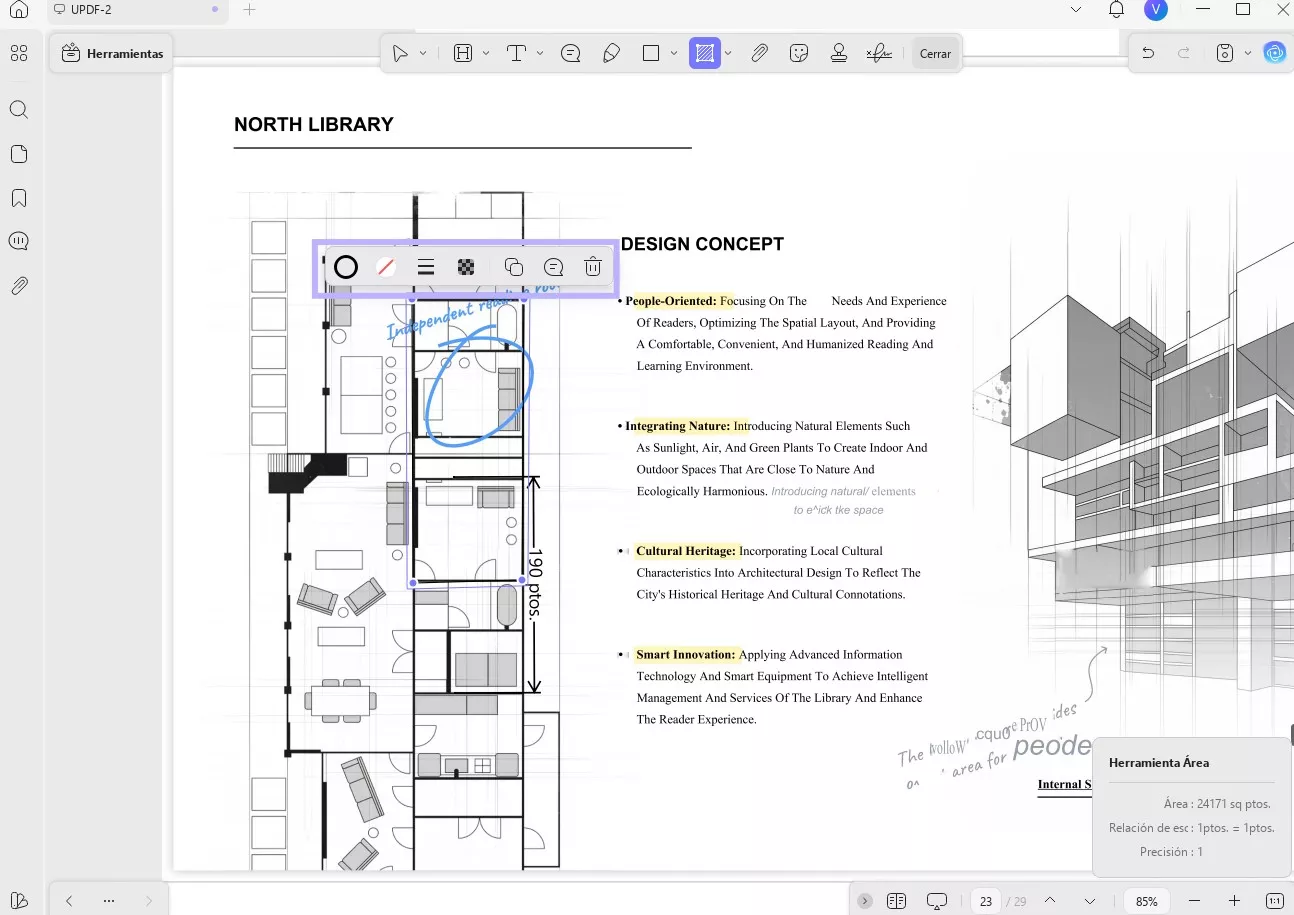
Paso 6 – Guardar archivo
Cuando hayas realizado todas las mediciones que necesites, haz clic en la flecha junto al botón “Guardar” a la derecha y elige el método que prefieras para guardar tu PDF.
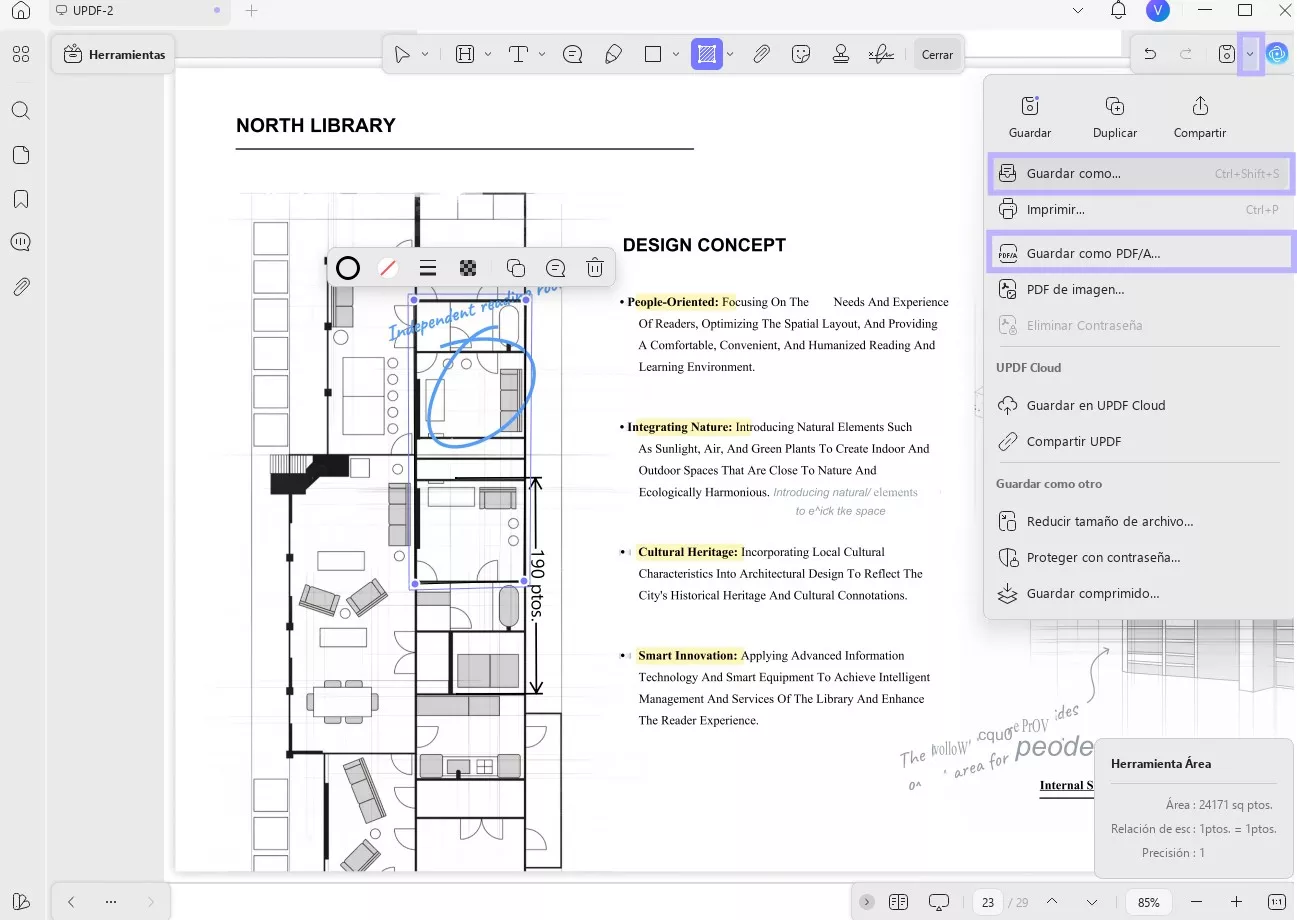
Además de medir PDFs, UPDF tiene muchas otras funciones que pueden ayudarte en tu trabajo o estudio. Cuenta con diversas herramientas de anotación para estudiar, como resaltado, notas adhesivas, pegatinas divertidas y comentarios. También incluye función OCR para convertir imágenes de texto en texto editable, opciones de edición para personalizar tus PDFs, características de seguridad como protección con contraseña, y herramientas de IA para traducir, resumir y generar contenido.
Cuando estés listo para probar todas las funciones de UPDF, haz clic en el botón de abajo para comenzar tu prueba gratuita.
Windows • macOS • iOS • Android 100% Seguro
Reflexión Final
Puedes utlizar la herramienta de medición de Adobe Acrobat para medir distancias y perímetros en un PDF y obtener resultados precisos de manera rápida y eficaz. Sin embargo, si Adobe Acrobat te resulta demasiado costoso, también puedes usar UPDF para medir distancia, perímetro y área, además de aprovechar todas las demás herramientas PDF que ofrece UPDF.
Haz clic en el botón de abajo para descargar UPDF y comenzar tu prueba gratuita ahora. Si UPDF es justo lo que necesitas, puedes actualizar a la versión Pro con un gran descuento haciendo clic en la imagen de abajo.
Windows • macOS • iOS • Android 100% Seguro
 UPDF
UPDF
 UPDF para Windows
UPDF para Windows UPDF para Mac
UPDF para Mac UPDF para iPhone/iPad
UPDF para iPhone/iPad UPDF para Android
UPDF para Android UPDF AI ONLINE
UPDF AI ONLINE UPDF Sign
UPDF Sign Editar PDF
Editar PDF Anotar PDF
Anotar PDF Crear PDF
Crear PDF Formulario PDF
Formulario PDF Editar enlaces
Editar enlaces Convertir PDF
Convertir PDF OCR
OCR PDF a Word
PDF a Word PDF a imagen
PDF a imagen PDF a Excel
PDF a Excel Organizar PDF
Organizar PDF Combinar PDF
Combinar PDF Dividir PDF
Dividir PDF Recortar PDF
Recortar PDF Girar PDF
Girar PDF Proteger PDF
Proteger PDF Firmar PDF
Firmar PDF Redactar PDF
Redactar PDF Desinfectar PDF
Desinfectar PDF Eliminar seguridad
Eliminar seguridad Leer PDF
Leer PDF UPDF Cloud
UPDF Cloud Comprimir PDF
Comprimir PDF Imprimir PDF
Imprimir PDF Proceso por lotes
Proceso por lotes Sobre UPDF IA
Sobre UPDF IA Soluciones de UPDF IA
Soluciones de UPDF IA Guía de Usuario de IA
Guía de Usuario de IA Preguntas frecuentes sobre UPDF IA
Preguntas frecuentes sobre UPDF IA Resumir PDF
Resumir PDF Traducir PDF
Traducir PDF Chat con PDF
Chat con PDF Chat con imagen
Chat con imagen PDF a Mapa Mental
PDF a Mapa Mental Chat con IA
Chat con IA Explicar PDF
Explicar PDF Investigación académica
Investigación académica Búsqueda de documentos
Búsqueda de documentos Corrector de IA
Corrector de IA Redactor de IA
Redactor de IA Ayudante de tareas con IA
Ayudante de tareas con IA Generador de cuestionarios con IA
Generador de cuestionarios con IA Solucionador de Matemáticas IA
Solucionador de Matemáticas IA PDF a Word
PDF a Word PDF a Excel
PDF a Excel PDF a PowerPoint
PDF a PowerPoint Guía del Usuario
Guía del Usuario Trucos de UPDF
Trucos de UPDF Preguntas Frecuentes
Preguntas Frecuentes Reseñas de UPDF
Reseñas de UPDF Centro de descargas
Centro de descargas Blog
Blog Sala de prensa
Sala de prensa Especificaciones Técnicas
Especificaciones Técnicas Actualizaciones
Actualizaciones UPDF vs. Adobe Acrobat
UPDF vs. Adobe Acrobat UPDF vs. Foxit
UPDF vs. Foxit UPDF vs. PDF Expert
UPDF vs. PDF Expert









 Thanakorn Srisuwan
Thanakorn Srisuwan 

